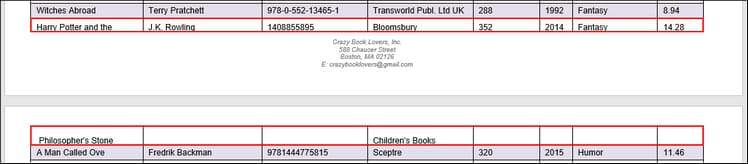Collage
Beim Objekt "Collage" werden alle aus dem Parent-Element übernommenen Seiten zu einer einzigen große Seite zusammengeklebt. In der Collage wird diese Seite für Child-Elemente (meist handelt es sich hierbei um Teilen-Objekte) als einzige Gruppe einer einzigen Seite dargestellt. Collagen eignen sich in Situationen, in den eine Datenzeile z.B. am unteren Rand einer Seite beginnt und auf der nächste Seite fortgesetzt wird. Mit Hilfe des Collage-Objekts können Sie die Teile dieser Zeile zu einer Zeile zusammenführen (siehe Beispiel unten).
Informationen dazu, wie Sie Objekte zur Modellstruktur hinzufügen, finden Sie unter Einfügen eines Objekts.
Beispiel
Das in diesem Kapitel beschriebene Beispiel ähnelt der im Kapitel Zusammenführungsquelle und Zusammenführungsziel beschriebenen Vorlage. Die in diesem Beispiel verwendete PDF-Beispieldatei ähnelt der in Zusammenführungsquelle und Zusammenführungsziel verwendeten, mit Ausnahme einer einzigen Zeile, die sich über zwei Seiten erstreckt (Abbildung unten).
Damit die Daten aus dem Beispieldokument korrekt extrahiert werden, gehen wir folgendermaßen vor:
1.Wir müssen für jede Seite eine separate Zusammenführungsquelle erstellen. Für jede Zusammenführungsquelle definieren wir die Region manuell (anstatt mit Hilfe der automatischen Tabellenvorschläge).
2.Anschließend kombinieren wir die Zusammenführungsquellen zu einem einzigen Zusammenführungsziel.
3.Außerdem fügen wir ein Collage-Objekt als Child des Zusammenführungsziels hinzu. In der Collage werden die im Zusammenführungsziel gesammelten Fragmente zusammengeklebt.
4.Die Collage enthält das Teilen-Objekt mit einer Gruppe von Texterfassungsobjekten, von denen jedes einer bestimmten Spalte der Tabelle entspricht.
Modellstruktur
Nähere Informationen zu in das Teilen-Objekt verpackten Zusammenführungsquelle-, Zusammenführungsziel- und Gruppieren/Filtern-Objekten finden Sie unter Zusammenführungsquelle und Zusammenführungsziel. Im Anschluss an die obigen Schritte haben wir die folgende Modellstruktur erstellt:
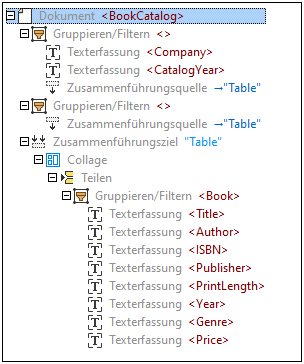
Regionen von Zusammenführungsquellen
Da die erste Seite mit einer Umrandung endet und die zweite Seite mit einer Umrandung beginnt, müssen wir sicherstellen, dass sich der untere Rand der Region auf der ersten Seite oberhalb des unteren Rands und der obere Rand der Region auf der zweiten Seiten unterhalb des oberen Rands befindet. Dadurch werden in der Collage der untere Rand der ersten Seite und der obere Rand der zweiten Seite ignoriert, und die Teile der Zeile, die sich über zwei Seiten erstrecken, können erfolgreich in einer einzigen Zeile zusammengeführt werden. Sie können die Größe der Region immer manuell anpassen, indem Sie im PDF-Ansichtsfenster auf die Beschriftung "Region" klicken und den Rand der Region an die gewünschte Stelle ziehen. In der Abbildung unten sehen Sie, dass der obere Rand der Region auf der zweiten Seite nach unten gezogen wurde.

Die Collage sieht nun folgendermaßen aus:

Die Collage enthält das Teilen-Objekt mit korrekt identifizierten Teilungspositionen und die Teile der fehlerhaften Zeile werden nun als eine einzige Zeile behandelt (Abbildung unten).

Ausgabe
Als Ergebnis der Aufteilung der Collage in Zeilen, sieht die Zeile, die sich über zwei Seiten erstreckt hat, nun im Ausgabefenster folgendermaßen aus:
<Book>
<Title>Harry Potter and the Philosopher's Stone</Title>
<Author>J.K. Rowling</Author>
<ISBN>1408855895</ISBN>
<Publisher>Bloomsbury
Children's Books</Publisher>
<PrintLength>352</PrintLength>
<Year>2014</Year>
<Genre>Fantasy</Genre>
<Price>14.28</Price>
</Book>